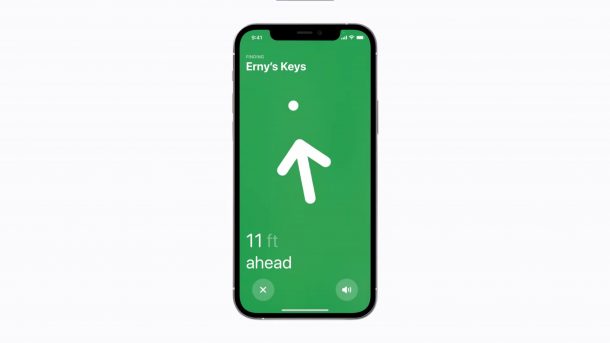
Etkö voi saada Tarkkahaku toimimaan iPhone? Ehkä näet Reittiohjeet-vaihtoehdon Löydä-sovelluksen sijasta Löydä minut-sovelluksessa? Nämä ovat mahdollisia ongelmia, joita uudet AirTags-omistajat saattavat kohdata, mutta se on melko yksinkertainen ratkaisu.
Yksi Applen uusien AirTag-tunnisteiden erityispiirteistä on Precision Finding-ominaisuus. Se antaa iPhonen käyttäjille ainutlaatuisen tavan paikantaa AirTagin sijainti Find My-palvelun avulla. Mitä monet käyttäjät näyttävät unohtavan, on se, että tämä ominaisuus perustuu Apple U1-piiriin, eikä se ole käytettävissä kaikissa iPhonissa. Sen lisäksi heidän sijaintiasetuksensa voivat myös estää heitä käyttämästä tarkkuushakua.
Yritätkö selvittää, mitä voit tehdä päästäksesi pois tästä tahmeasta tilanteesta? Ei ongelmaa. Tässä opastamme sinut läpi kaksi vianetsintävaihetta, jotka voivat korjata tarkkuushakuongelmat, joita sinulla on AirTagien kanssa.
AirTag-tarkkuushakujen vianmääritys iPhonessa
Tämän yksinkertaisuuden varmistamiseksi on kaksi mahdollista syytä, miksi et voi käyttää Precision Find-toimintoa laitteellasi. Sinulla joko ei ole yhteensopivaa laitetta tai sijaintiasetuksiasi ei ole määritetty oikein toimiakseen. Katsotaanpa:
Tarkista, onko sinulla yhteensopiva laite
Otetaan yksi asia pois tieltä. Mikään iPad-malleista ei pakkaa Apple U1-piiriä, ja tämä koskee myös uusimpia M1-käyttöisiä iPad-ammattilaisia. Tässä on tuetut mallit, periaatteessa kaikki iPhone 11 tai uudemmat:
- iPhone 12 Pro Max
- iPhone 12 Pro
- iPhone 12
- iPhone 12 Mini
- iPhone 11 Pro Max
- iPhone 11 Pro
- iPhone 11
Etkö löytänyt iPhoneasi tästä luettelosta? Sinulla ei ole onnea. Jos haluat todella käyttää tätä ominaisuutta, sinun on päivitettävä iPhone. Jotkut teistä saattavat myös miettiä, tukeeko Apple Watch Series 6, koska se pakkaa U1-sirun. Valitettavasti sitä ei tueta myöskään tällä hetkellä, mutta on erittäin todennäköistä, että tämä voi tapahtua tulevassa watchOS-päivityksessä.
Ota tarkka sijainti käyttöön
Kuten aiemmin mainittiin, sijaintiasetuksillasi on eniten merkitystä tarkan haun käyttämisessä iPhonessa. Saatat olla yksityisyyden suoja, joka estää sovelluksia käyttämästä tarkkaa sijaintiasi ja jakaa sen sijaan likimääräisen sijainnin. Tämä tarkoittaa, että Find My ei pysty seuraamaan tarkasti AirTagisi olinpaikkaa. Näin sinun on tehtävä:
- Siirry Asetukset-kohtaan iPhonen tai iPadin aloitusnäytöltä. Vieritä asetusvalikossa alaspäin ja napauta ”Tietosuoja”.

- Napauta sitten yläreunassa Sijaintipalvelut. Varmista vain, että tämä on päällä myös ennen seuraavaan vaiheeseen siirtymistä.
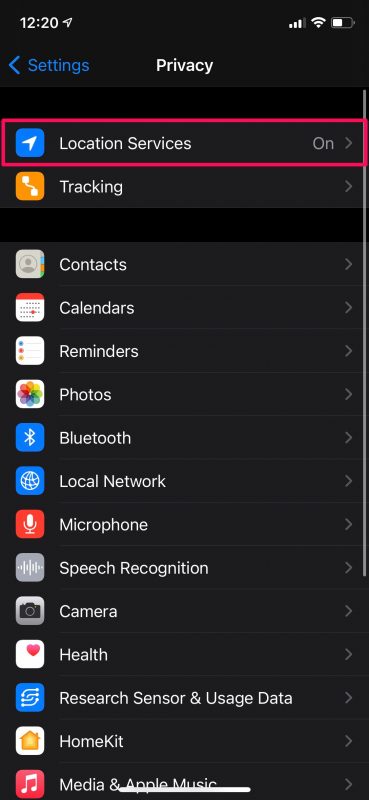
- Selaa täällä alla ja valitse Löydä minun-sovellus, joka sijaitsee yhdessä muiden asennettujen sovellusten kanssa.
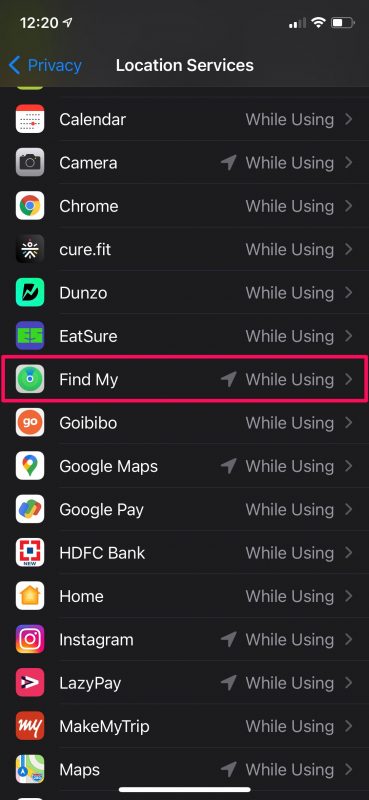
- Varmista nyt, että Salli sijainnin käyttö on valittuna vaihtoehto”Kun käytät sovellusta”ja ota käyttöön Tarkka sijainti-vaihtoehto.
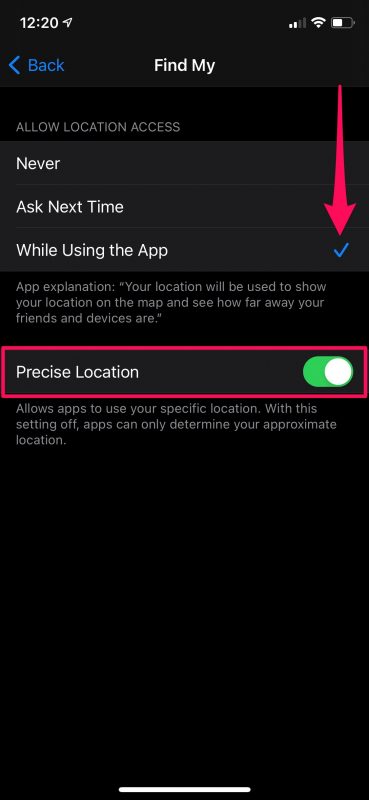
Olet nyt valmis. Find My-sovelluksella on nyt täysi pääsy sijaintiin, kun käytät sitä.
Nyt sinun tarvitsee vain käynnistää Etsi oma sovellus ja tarkistaa, näkyykö Etsi-vaihtoehto, kun valitset AirTag-kohteen Kohteet-osiosta. Kokeile ja katso, toimiiko se tarkoitetulla tavalla nyt. Sinun on pitänyt korjata ongelma teknisesti tässä vaiheessa.
Jos et vieläkään pysty saamaan tarkkuushaku toimimaan , on erittäin todennäköistä, ettet ole AirTagin Bluetooth-kantaman sisällä, joka on noin 10 metriä. Tarkista siis tämä ennen kuin kokeilet sitä.
Applen Precision Finding-ominaisuus erottaa AirTagit muista kilpailijoista. Se toimii saumattomasti suurimman osan ajasta ja tuntuu melkein luonnolliselta, kun käytät sitä lähellä olevan puuttuvan AirTagisi löytämiseen.
Toivomme, että onnistuit vihdoin käyttämään tarkkuushakua iPhonellasi lähellä olevan AirTagisi löytämiseen. Kuinka monta AirTagia sinulla on tällä hetkellä? Minkä lisävarusteiden kanssa käytät niitä? Jaa kanssamme ensimmäiset näyttökerrat, kokemukset ja muista pudottaa henkilökohtaiset mielipiteesi alla olevaan kommenttiosioon.